
Вы хотите, чтобы ваш каталог был не просто перечнем товаров, а настоящим инструментом продаж?
Расставьте акценты, выделите новинки и акционные товары! Если ваш каталог в печатном виде, в виде PDF или
видео-каталога дошел до потребителя, то постарайтесь выжать из каталога максимум!
Настройка рекламного блока производится в Менеджере Отчетов. Попасть в менеджер можно двумя способами - кликнуть на кнопку "Редактировать" или "Дизайнер" в соответствующем окне, либо перейти в него по кнопке "Отчеты" главного кнопочного меню.

Выберите нужный шаблон и приступайте к экспериментам.
Следует иметь в виду, что эта возможность работает только с шаблонами с префиксом 02 в имени шаблона и версией MyBusinesCatalog 15 и новее
Маркетинговый блок заменяет отображение в каталоге сразу нескольких вещей - цена, старая цена (если включена), подсчет скидки между этими ценами и краткий текстовый ярлык, например, - Скидка, Акция, Бестселлер и т.д.

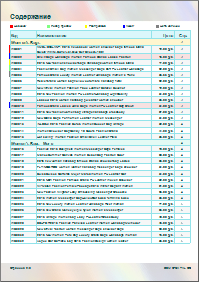
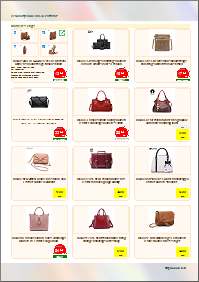
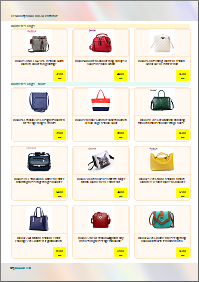
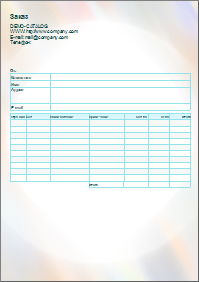
Загрузить PDF Демо-каталог
Чтобы включить показ рекламного блока, нужны две вещи - включить отображение блока(2) в настройках шаблона на вкладке “каталог”(1) (чтобы от вообще показывался)
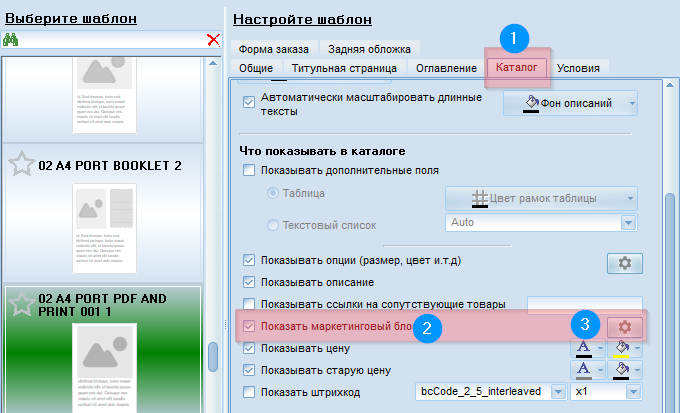
и в списке товаров расставить товарам статусы (т.е. какому товару какой именно блок нужно показать).
Контекстное меню вызывается нажатием правой кнопки мыши на товарной позиции.
Для немаркированных товаров в каталоге показывается только цена, и, если включена, старая цена.

Нет никакого смысла ВСЕМ товарам ставить статусы Новинка или Акция, это лишает смысла всю затею.
Для дополнительных настроек нажмите на кнопку “настройки” (3) напротив галочки “показывать маркетинговый блок”.
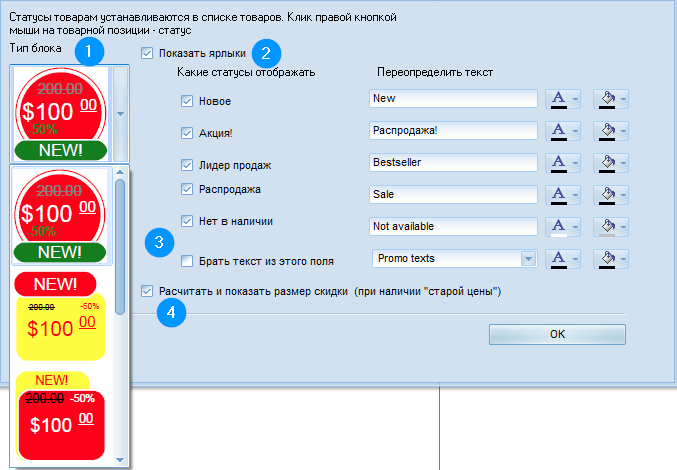
Дизайн этого блока определен в шаблоне каталога в 6-ти вариантах (1).
В открывшемся окне вы можете выбрать дизайн блока, переопределить тексты для разных статусов и их отображение вообще (2),
а также указать столбик (3) в списке товаров, в котором у вас написаны персональные рекламные тексты для конкретных позиций
(например “Только до 15 Мая!”).
Информация из этого столбика (если не пусто) имеет более высокий приоритет и будет замещать штатное название.
Чтобы отключить отображение в шаблоне рекламного каталога текстового шильдика, снимите галочку с пункта “показывать ярлыки” (2).
Также вы можете установить галочку на пункте “рассчитать и показать скидку” (4), в таком случае в рекламном блоке будет автоматически рассчитываться и показывать разницу между базовой и старой ценой в процентах.
Если вы хотите использовать собственный дизайн рекламного блока, откройте шаблон в редактор и на вкладке
"CatalogPage" измените внешний вид блока (их в шаблоне шесть, вы можете изменить любой).
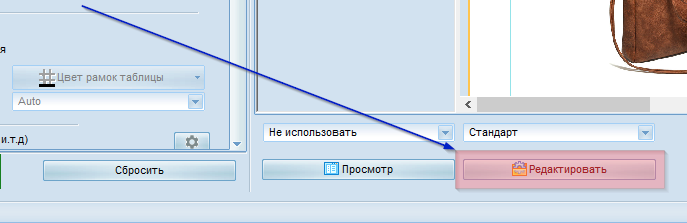
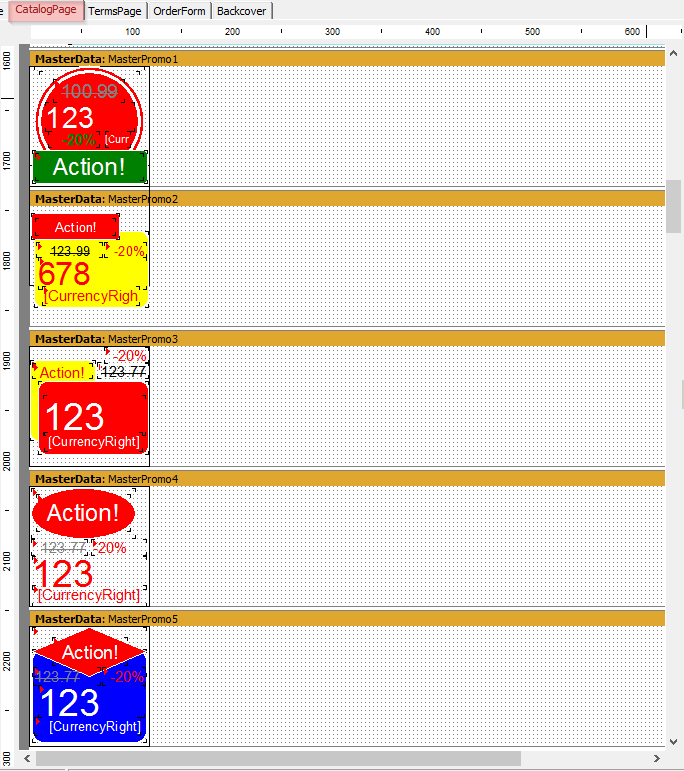
Ничего не нужно удалять, просто измените размер, цвет, взаимное положение блоков и т.д.